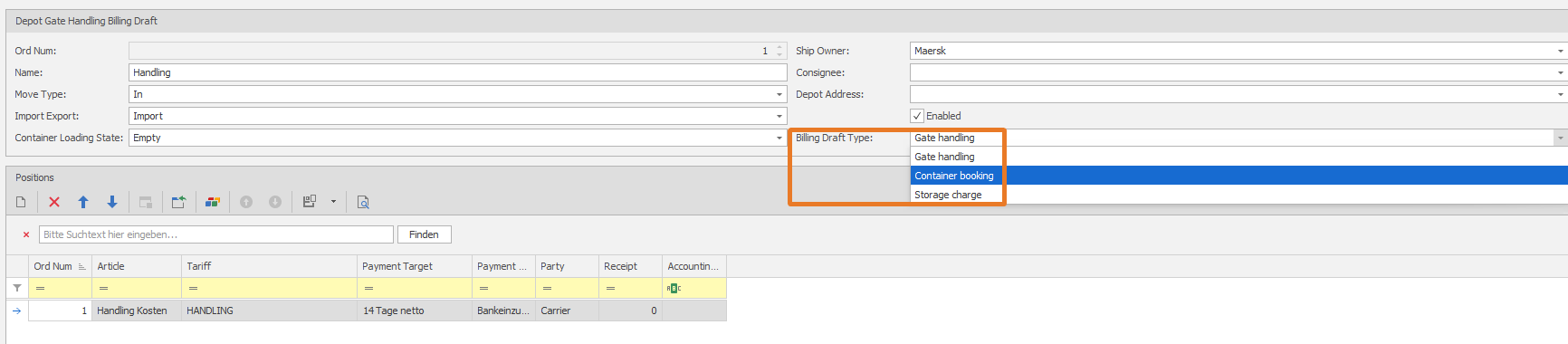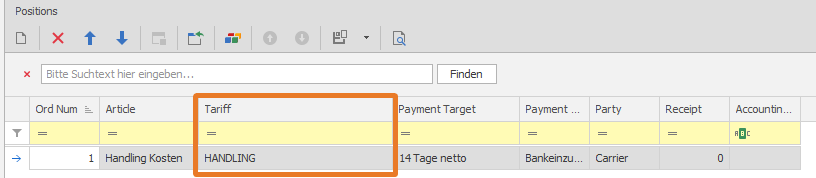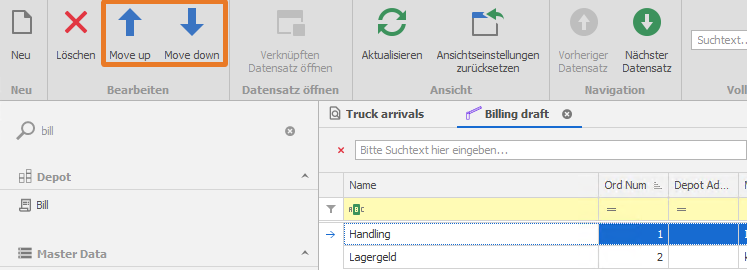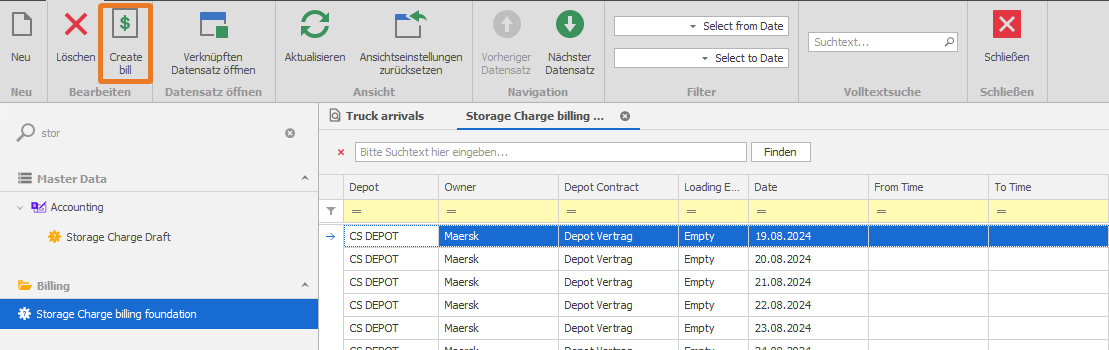Esther (Diskussion | Beiträge) Keine Bearbeitungszusammenfassung |
Esther (Diskussion | Beiträge) Keine Bearbeitungszusammenfassung |
||
| (3 dazwischenliegende Versionen desselben Benutzers werden nicht angezeigt) | |||
| Zeile 18: | Zeile 18: | ||
In '''Accounting>Payment methode''' können payment methoden erstellt werden. Die Payment methode entscheidet, wie bezahlt wurde. Diese sind individuell erstellbar. Wichtig ist hierbei aber einen Payment methode kind auszuwählen. Dieser ist vorgeben und es kann aus den folgenden gewählt werden: | In '''Accounting>Payment methode''' können payment methoden erstellt werden. Die Payment methode entscheidet, wie bezahlt wurde. Diese sind individuell erstellbar. Wichtig ist hierbei aber einen Payment methode kind auszuwählen. Dieser ist vorgeben und es kann aus den folgenden gewählt werden: | ||
[[Datei:csDEPOT:Abrechnung 1727086699371.png]] | [[Datei:csDEPOT:Abrechnung 1727086699371.png]] | ||
Über den payment methode kind werden diverse Prozesse im Nachgang (SAP Export, etc) gesteuert. | Über den payment methode kind werden diverse Prozesse im Nachgang (SAP Export, etc) gesteuert. | ||
Außerdem wir darüber gesteuert, ob direkt eine Rechnung erstellt wird, oder nur ein Abrechnungsblock: | |||
* Cash: Abrechnungsblock und Rechnung werden direkt automatisch erstellt | |||
* Bank transfer: nur der Abrechnungsblock wird erstellt aber keine automatische Rechnung | |||
* Prepaid: weder ein Abrechnungsblock, noch eine Rechnung werden erstellt | |||
Aktuell werden alle Abrechnungsblöcke, die automatisch erstellt werden direkt freigegeben. | |||
===== Tarife ===== | ===== Tarife ===== | ||
| Zeile 28: | Zeile 39: | ||
===== Abrechnungsvorlagen ===== | ===== Abrechnungsvorlagen ===== | ||
Unter '''Accounting>billing drafts''' können Abrechnungsvorlagern erfasst werden. | Unter '''Accounting>billing drafts''' können Abrechnungsvorlagern erfasst werden. ACHTUNG! Die Logik hier ist anders, als in Job, da in den Abrechnungsvorlagen die Verknüpfung mit der Artikel und Tarife stattfindet. | ||
Bei der Neuanlage ist wichtig den billing draft type auszuwählen, da dieser entscheidet, an welcher stelle sich die Abrechnungsvorlage zieht. | |||
[[Datei:csDEPOT:Abrechnung 1727163746206.png]] | |||
Zudem sind im Kopf diverse Kriterien, anhand dessen entschieden wird, wann sich diese Abrechnungsvorlage zieht. | |||
In den Positionen werden dann die erfassten Depot Artikel hinzugefügt und dann in der Spalte '''Tariff''' der jeweilige Tarif dafür ausgewählt. | |||
[[Datei:csDEPOT:Abrechnung 1727163874170.png]] | |||
Anhand der im Kopf eingetragenen Kriterien wird im Wasserfallprinzip geprüft, welche Vorlage wann greift. Daher muss hier über die Pfeile die entsprechende Reihenfolge festgelegt werden. | |||
[[Datei:csDEPOT:Abrechnung 1727163999536.png]] | |||
==== Abrechnung ==== | |||
Es kann an verschiedenen Stellen im Depot abgerechnet werden. Diese werden im folgenden beschrieben. | |||
===== Gate handling ===== | |||
Bei der Erstellung des Gate handlings werden Abrechnungsblöcke angelegt. Basis dafür ist die Abrechnungsgrundlage, die er sich zieht, auf Basis der Kriterien. Dabei bezieht er sich auf die Werte des Transport booking. | |||
[[Datei:csDEPOT:Abrechnung 1727164322365.png]] | |||
Der Abrechnungsblock selber ist auch immer im jeweiligen Gate handling und auch im jeweiligen Job zu finden. | |||
[[Datei:csDEPOT:Abrechnung 1727164381900.png]] | |||
===== Coparn booking Abrechnungsvorlagen ===== | |||
Gibt es für spezielle Buchungsnummern gesonderte Abrechnungsvorlagen, können diese im booking direkt eingetragen werden. Voraussetzung ist hier, dass der entsprechende Typ '''Container booking''' in der Abrechnungsvorlage ausgewählt wurde. Dann kann im Abschnitt Billing in dem drop down Depot Gate handling billing draft die entsprechende Vorlage ausgewählt werden. | |||
[[Datei:csDEPOT:Abrechnung 1727164551592.png]] | |||
Diese wird dann, sobald das booking ausgewählt wird im Transport booking gezogen. | |||
===== Lagergeld ===== | |||
Für die Lagergeldberechnung müssen zusätzlich zu den Abrechnungsvorlagen noch Lagergeldgeldvorlagen erstellt werden. Diese bestimmen auf welcher Basis das Lagergeld berechnet werden soll. Das gleiche Prinzip gilt hier auch für die Abrechnung von Electric charge. Im Menü '''Accounting>Storage Charge Draft''' kann also festgelegt werden, was die Abrechnungsbasis für die Lagergeld bzw die Electricity charge ist. Hierfür kann pro Depot, Owner, Depot Contract und loading state angegeben werden, welche billing unit gilt. | |||
[[Datei:csDEPOT:Abrechnung 1727164889676.png]]Hier kann auch erfasst werden, falls es einen Freibetrag gibt. | |||
Diese Vorlagen bilden die Grundlage für eine terminierte Kalkulation von Werten. Diese finden sich im Menü '''Storage Charge billing foundation'''. | |||
'''Kalkulation TEU''': Es wird der aktuelle Bestand aller Container der angegebenen Kriterien in TEU berechnet | |||
'''Kalkulation storage days''': Wenn ein Container das Depot verlässt, wird pro Container eine Zeile mit den jeweiligen Lagertagen angelegt. | |||
'''Electricity per day''': Gate out- Gate in + 1, da nur bei Reefer muss diese Bedingung angehakt sein. Reefer erkennt er auf Basis der Container type Stammdaten, wenn dort '''is Reefer''' angehakt ist | |||
'''Electricity per hour''': manueller Eintrag, nachdem der Container das Depot verlassen hat - gleiche Logik mit Reefer | |||
Die Jobs laufen aktuell um Mitternacht, können aber über die App-Server Cli manuell angestoßen werden. | |||
Somit werden jede nach Einträge erstellt, sobald vie Vorlagen einen Treffer finden. In der Tabelle der Storage charge billing foundations stehen dann die errechneten Werte. | |||
[[Datei:csDEPOT:Abrechnung 1727165475470.png]]Es ist noch keine Rechnung erstellt, dies sind nur die Werte, auf Basis derer eine Abrechnung erstellt werden kann. Es können einen oder mehrere Zeilen markiert werden und dann über den Button '''Create bill''' eine Abrechnung erstellt werden. Die Basis für die Abrechnung bildet die billing draft mit dem typ storage charge. ACHTUNG: aktuell müssen in dieser einen Vorlage alle Artikel sein, die in diesem Menü abgerechnet werden sollen , also Lagergeld pro TEU, pro day und auch die jeweiligen electric charges, da er sich immer die eine Vorlage zieht auf Basis des types. st | |||
[[Datei:csDEPOT:Abrechnung 1727165831291.png]] | |||
Alle erstellten Rechnungen und Abrechnungsblöcke finden sich auch in den entsprechenden Menüs Bills und Accountingblocks wieder. | |||
Aktuelle Version vom 24. September 2024, 08:52 Uhr
Stammdaten
Abrechnungsartikel
Im Menü Accounting>Article können neue Artikel angelegt werden. Bei der Neuanlage in cs Depot ist die Billing Domain automatisch mit Depot vorgelegt. Sollten die Artikel in Job angelegt werden muss diese ausgewählt werden.
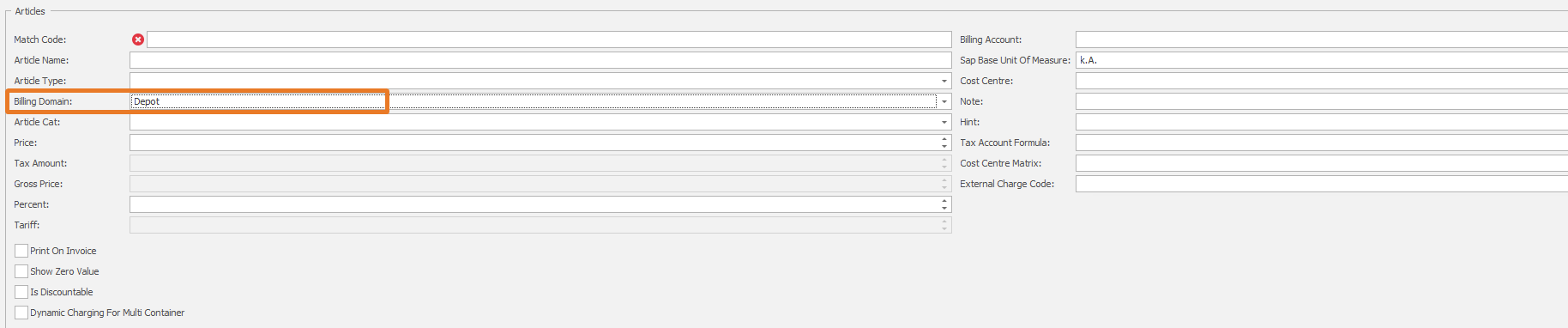
Sonderfall: "Dynamic Charging for Multi Container"
Wenn ein Artikel sich aufsplitten soll auf die Anzahl der Container, muss dieser Haken gesetzt werden.
Beispiel:
Ein Fahrzeug bringt 2 Container. Die Handling Charge beträgt 200€ lt. Tarif. Wenn der Haken bei dem Artikel gesetzt ist wird der Artikel auf die beiden Container aufgeteilt und somit beträgt die Handling Charge je Container 100€.
Payment methode
In Accounting>Payment methode können payment methoden erstellt werden. Die Payment methode entscheidet, wie bezahlt wurde. Diese sind individuell erstellbar. Wichtig ist hierbei aber einen Payment methode kind auszuwählen. Dieser ist vorgeben und es kann aus den folgenden gewählt werden:
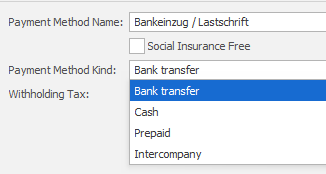
Über den payment methode kind werden diverse Prozesse im Nachgang (SAP Export, etc) gesteuert.
Außerdem wir darüber gesteuert, ob direkt eine Rechnung erstellt wird, oder nur ein Abrechnungsblock:
- Cash: Abrechnungsblock und Rechnung werden direkt automatisch erstellt
- Bank transfer: nur der Abrechnungsblock wird erstellt aber keine automatische Rechnung
- Prepaid: weder ein Abrechnungsblock, noch eine Rechnung werden erstellt
Aktuell werden alle Abrechnungsblöcke, die automatisch erstellt werden direkt freigegeben.
Tarife
Unter Accounting>Tariff können Tarife angelegt werden. Beim klick auf das weiße Blatt muss dabei direkt entschieden werden, um was für eine Art Tarif es sich handelt.
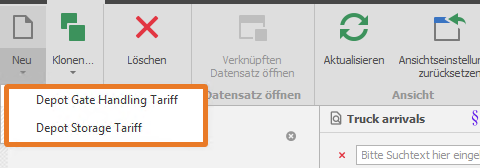
Gate handling tarife beziehen sich auf die Artikel, die bei einem Handling abgerechent werden sollen, also wenn der Container das Depot betritt oder verlässt. Storage Tariff sind für die Lagergeldabrechnungen.
Nach dieser Auswahl öffnet sich das Fenster zum erfassen der Tarife. Die Spalten in den Abrechnungspositionen sind bei den Gate Handling Tarifen und bei den Storage Tarifen unterschiedlich, daher ist es wichtig vorher die richtige Tarifart ausgewählt zu haben. Wie gewohnt können nun die Tarifpositionen erfasst werden.
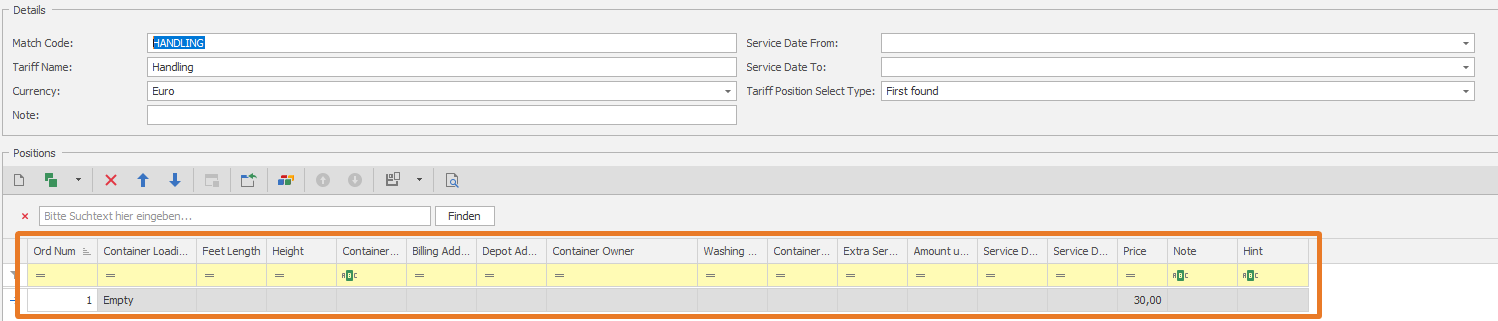
Abrechnungsvorlagen
Unter Accounting>billing drafts können Abrechnungsvorlagern erfasst werden. ACHTUNG! Die Logik hier ist anders, als in Job, da in den Abrechnungsvorlagen die Verknüpfung mit der Artikel und Tarife stattfindet.
Bei der Neuanlage ist wichtig den billing draft type auszuwählen, da dieser entscheidet, an welcher stelle sich die Abrechnungsvorlage zieht.
Zudem sind im Kopf diverse Kriterien, anhand dessen entschieden wird, wann sich diese Abrechnungsvorlage zieht.
In den Positionen werden dann die erfassten Depot Artikel hinzugefügt und dann in der Spalte Tariff der jeweilige Tarif dafür ausgewählt.
Anhand der im Kopf eingetragenen Kriterien wird im Wasserfallprinzip geprüft, welche Vorlage wann greift. Daher muss hier über die Pfeile die entsprechende Reihenfolge festgelegt werden.
Abrechnung
Es kann an verschiedenen Stellen im Depot abgerechnet werden. Diese werden im folgenden beschrieben.
Gate handling
Bei der Erstellung des Gate handlings werden Abrechnungsblöcke angelegt. Basis dafür ist die Abrechnungsgrundlage, die er sich zieht, auf Basis der Kriterien. Dabei bezieht er sich auf die Werte des Transport booking.
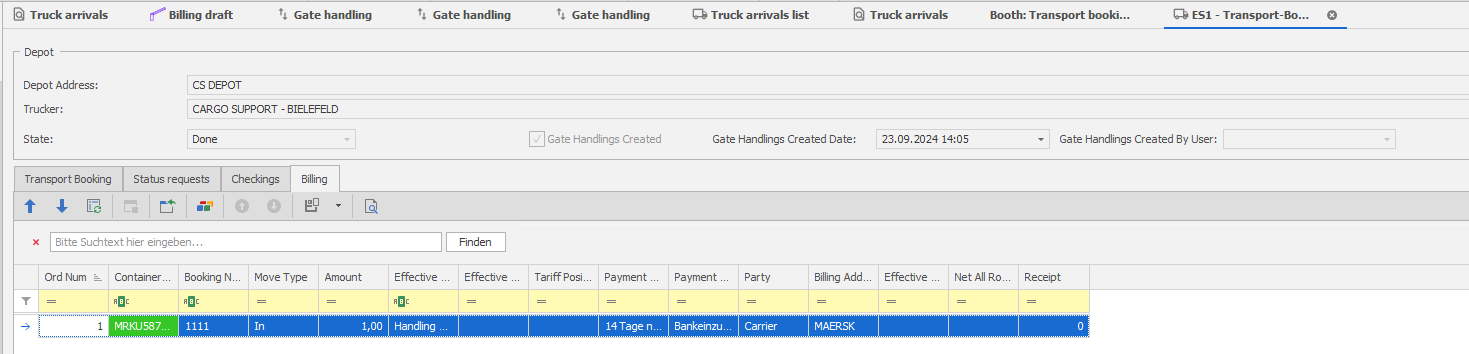
Der Abrechnungsblock selber ist auch immer im jeweiligen Gate handling und auch im jeweiligen Job zu finden.
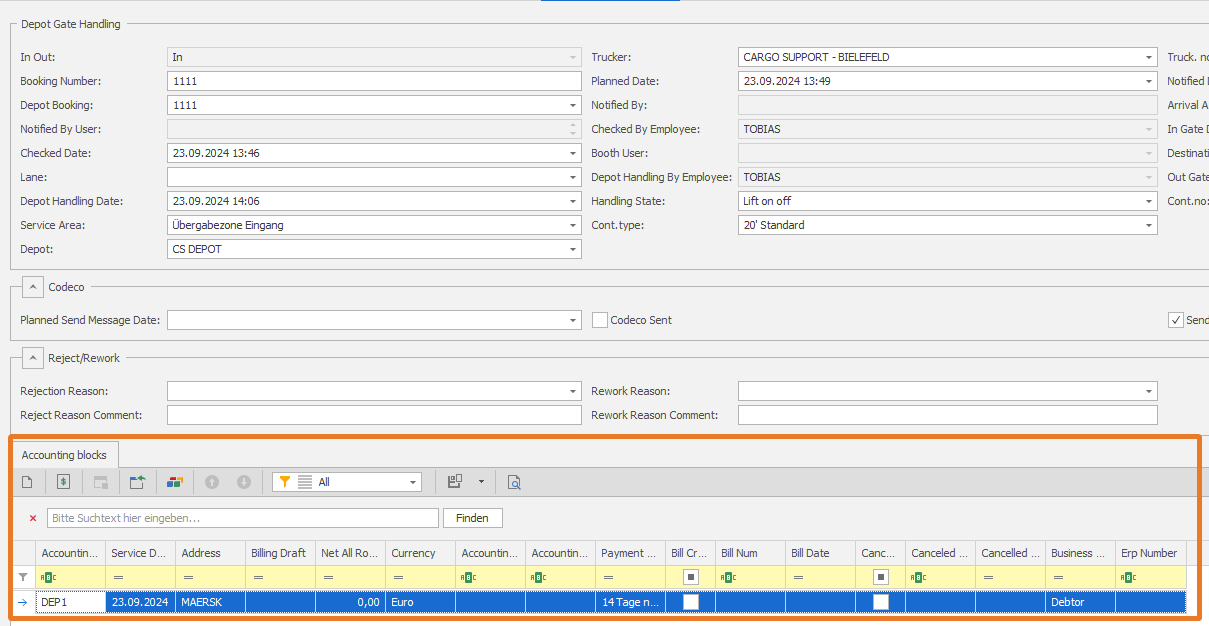
Coparn booking Abrechnungsvorlagen
Gibt es für spezielle Buchungsnummern gesonderte Abrechnungsvorlagen, können diese im booking direkt eingetragen werden. Voraussetzung ist hier, dass der entsprechende Typ Container booking in der Abrechnungsvorlage ausgewählt wurde. Dann kann im Abschnitt Billing in dem drop down Depot Gate handling billing draft die entsprechende Vorlage ausgewählt werden.
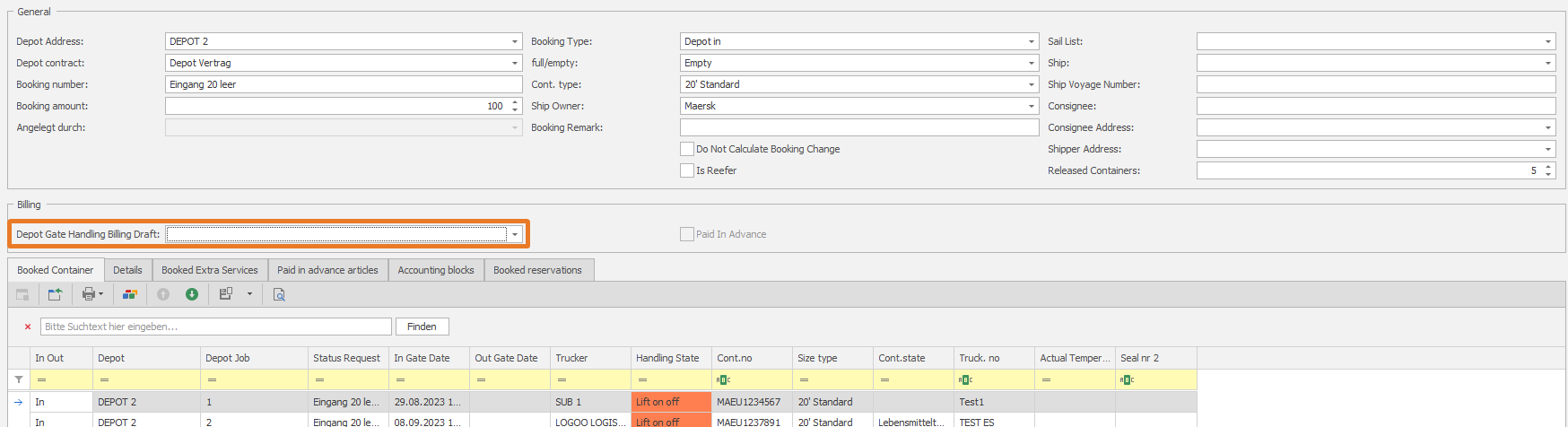
Diese wird dann, sobald das booking ausgewählt wird im Transport booking gezogen.
Lagergeld
Für die Lagergeldberechnung müssen zusätzlich zu den Abrechnungsvorlagen noch Lagergeldgeldvorlagen erstellt werden. Diese bestimmen auf welcher Basis das Lagergeld berechnet werden soll. Das gleiche Prinzip gilt hier auch für die Abrechnung von Electric charge. Im Menü Accounting>Storage Charge Draft kann also festgelegt werden, was die Abrechnungsbasis für die Lagergeld bzw die Electricity charge ist. Hierfür kann pro Depot, Owner, Depot Contract und loading state angegeben werden, welche billing unit gilt.
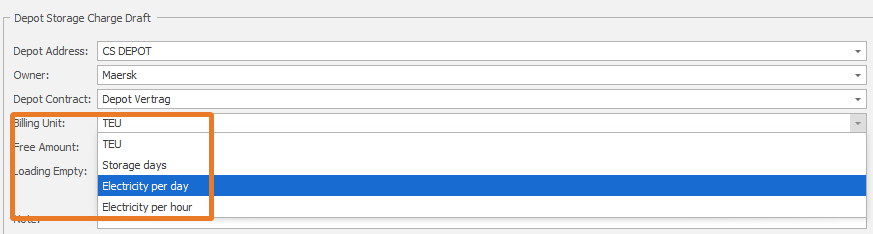 Hier kann auch erfasst werden, falls es einen Freibetrag gibt.
Diese Vorlagen bilden die Grundlage für eine terminierte Kalkulation von Werten. Diese finden sich im Menü Storage Charge billing foundation.
Kalkulation TEU: Es wird der aktuelle Bestand aller Container der angegebenen Kriterien in TEU berechnet
Kalkulation storage days: Wenn ein Container das Depot verlässt, wird pro Container eine Zeile mit den jeweiligen Lagertagen angelegt.
Electricity per day: Gate out- Gate in + 1, da nur bei Reefer muss diese Bedingung angehakt sein. Reefer erkennt er auf Basis der Container type Stammdaten, wenn dort is Reefer angehakt ist
Hier kann auch erfasst werden, falls es einen Freibetrag gibt.
Diese Vorlagen bilden die Grundlage für eine terminierte Kalkulation von Werten. Diese finden sich im Menü Storage Charge billing foundation.
Kalkulation TEU: Es wird der aktuelle Bestand aller Container der angegebenen Kriterien in TEU berechnet
Kalkulation storage days: Wenn ein Container das Depot verlässt, wird pro Container eine Zeile mit den jeweiligen Lagertagen angelegt.
Electricity per day: Gate out- Gate in + 1, da nur bei Reefer muss diese Bedingung angehakt sein. Reefer erkennt er auf Basis der Container type Stammdaten, wenn dort is Reefer angehakt ist
Electricity per hour: manueller Eintrag, nachdem der Container das Depot verlassen hat - gleiche Logik mit Reefer
Die Jobs laufen aktuell um Mitternacht, können aber über die App-Server Cli manuell angestoßen werden.
Somit werden jede nach Einträge erstellt, sobald vie Vorlagen einen Treffer finden. In der Tabelle der Storage charge billing foundations stehen dann die errechneten Werte.
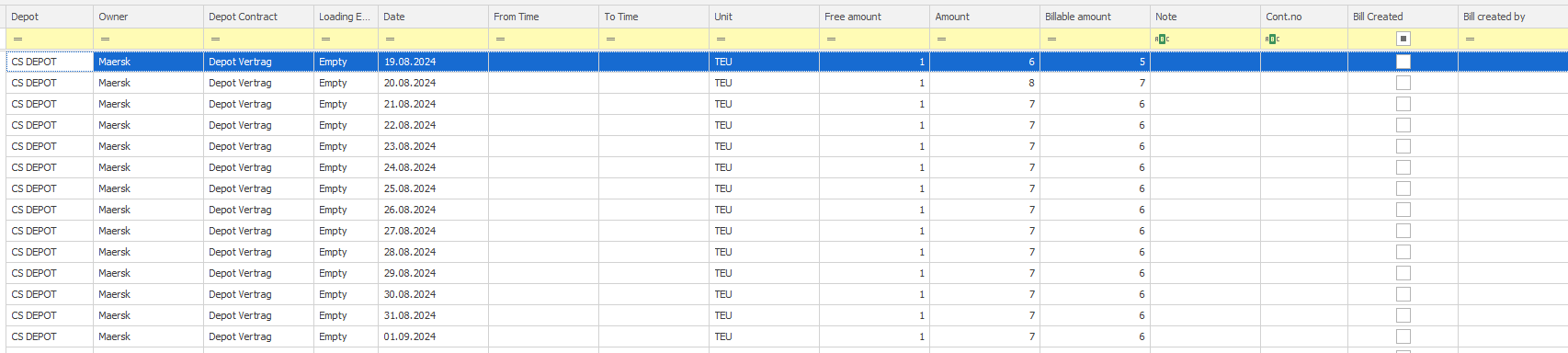 Es ist noch keine Rechnung erstellt, dies sind nur die Werte, auf Basis derer eine Abrechnung erstellt werden kann. Es können einen oder mehrere Zeilen markiert werden und dann über den Button Create bill eine Abrechnung erstellt werden. Die Basis für die Abrechnung bildet die billing draft mit dem typ storage charge. ACHTUNG: aktuell müssen in dieser einen Vorlage alle Artikel sein, die in diesem Menü abgerechnet werden sollen , also Lagergeld pro TEU, pro day und auch die jeweiligen electric charges, da er sich immer die eine Vorlage zieht auf Basis des types. st
Es ist noch keine Rechnung erstellt, dies sind nur die Werte, auf Basis derer eine Abrechnung erstellt werden kann. Es können einen oder mehrere Zeilen markiert werden und dann über den Button Create bill eine Abrechnung erstellt werden. Die Basis für die Abrechnung bildet die billing draft mit dem typ storage charge. ACHTUNG: aktuell müssen in dieser einen Vorlage alle Artikel sein, die in diesem Menü abgerechnet werden sollen , also Lagergeld pro TEU, pro day und auch die jeweiligen electric charges, da er sich immer die eine Vorlage zieht auf Basis des types. st
Alle erstellten Rechnungen und Abrechnungsblöcke finden sich auch in den entsprechenden Menüs Bills und Accountingblocks wieder.